
快速搭建实验环境:使用 Terraform 部署 Proxmox 虚拟机
自从用上 m1 的电脑,本地开发环境偶尔会遇到兼容性的问题。比如之前尝试用 Colima 在虚拟机中运行容器运行时和 Kubernetes,其实际使用的还是 aarch64 虚拟机,实际使用还是会有些差异。
手上有台之前用的黑苹果小主机,吃灰几个月了,实属浪费。正好元旦假期,有时间折腾一下。
CPU: Intel 8700 6C12T
MEM: 64G DDR4
DISK: 1T SSD
折腾的目的:
- 将平台虚拟化
- 提供多套实验环境
- 快速创建销毁实验环境
- 体验基础设施即代码 IaaS
主要用到的工具:
- 虚拟化工具 Proxmox VE
- Terraform:开源的基础设施即代码工具
- terraform-provider-proxmox:Terraform Proxmox Provider,通过 Proxmox VE 的 REST API 在创建虚拟机。
安装 Proxmox 虚拟化工具
从官网 下载 ISO 镜像,写入到 U 盘中。macOS上推荐使用 balenaEtcher 写盘。
电脑上插入 U 盘并从 U 盘启动,按照步骤一步步完成设置。
官方的 wiki 安装步骤很详细。
安装完成之后就可以创建虚拟机了,可以用命令行 qm create 或者 https://localhost:8006 Web UI来创建。
这样毕竟还是有点麻烦,每次都要执行很多操作。虽说可以编写脚本,但是通用型不够好。因此我们选择 Terraform,实现基础设施即代码。
创建 Ubuntu Cloud-Init Template
这里选用 Cloud-Init 的方式,从 cloud-init template 来克隆虚拟机。cloud-init 的虚拟机可以完成一些高级定制的初始化工作,有兴趣的参考 Cloud Init 文档。
登陆到 Proxmox VE 宿主机,使用 Ubuntu 20.04 cloud init image 来创建模板,从官网下载:
wget https://cloud-images.ubuntu.com/releases/focal/release/ubuntu-20.04-server-cloudimg-amd64.img
执行下面的命令创建一个虚拟机:
qm create 9000 --name "ubuntu-2004-cloudinit-template" --memory 1024 --cores 1 --net0 virtio,bridge=vmbr0
qm importdisk 9000 ubuntu-20.04-server-cloudimg-amd64.img local-lvm
qm set 9000 --scsihw virtio-scsi-pci --scsi0 local-lvm:vm-9000-disk-0
qm set 9000 --boot c --bootdisk scsi0
qm set 9000 --ide2 local-lvm:cloudinit
qm set 9000 --serial0 socket --vga serial0
qm set 9000 --agent enabled=1
将刚创建好的虚拟机转换成模板:
qm template 9000
模板与普通的虚拟机会有些许的不同,使用模板我们可以快速创建虚拟机。这里我们不会用 UI来创建。
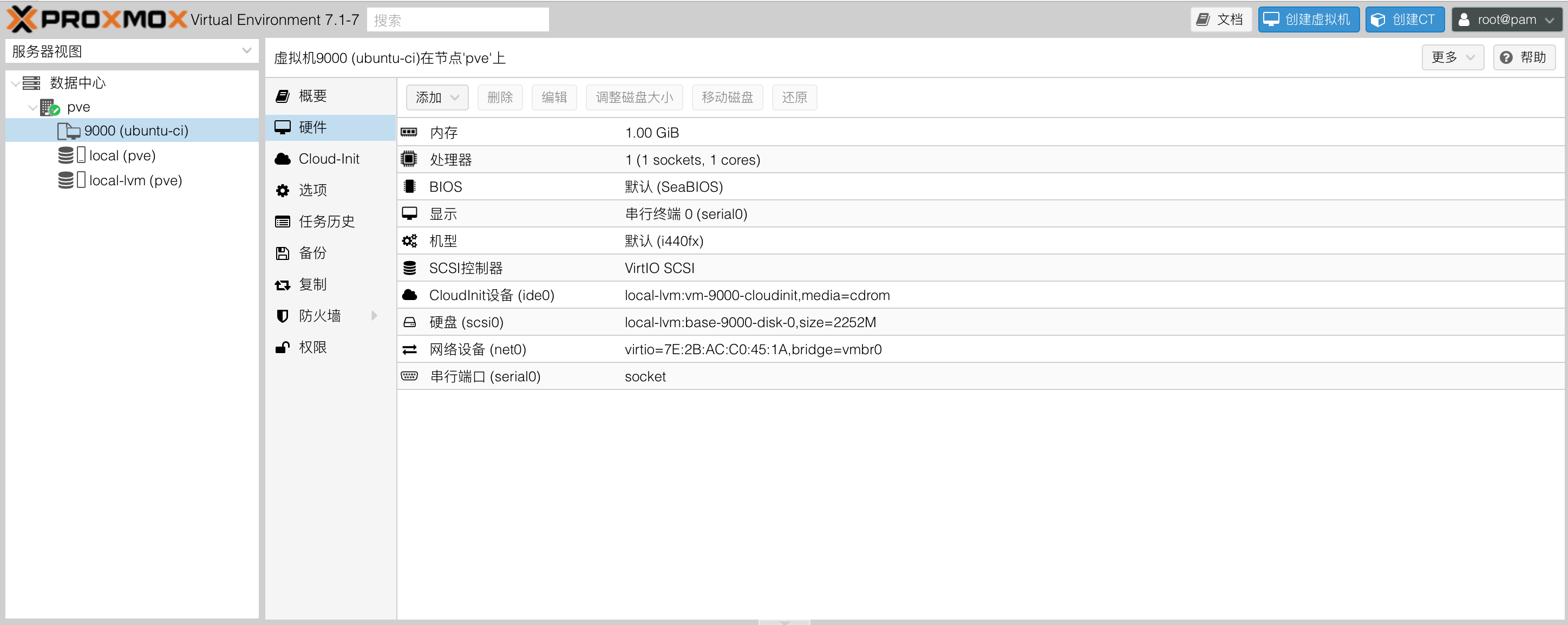
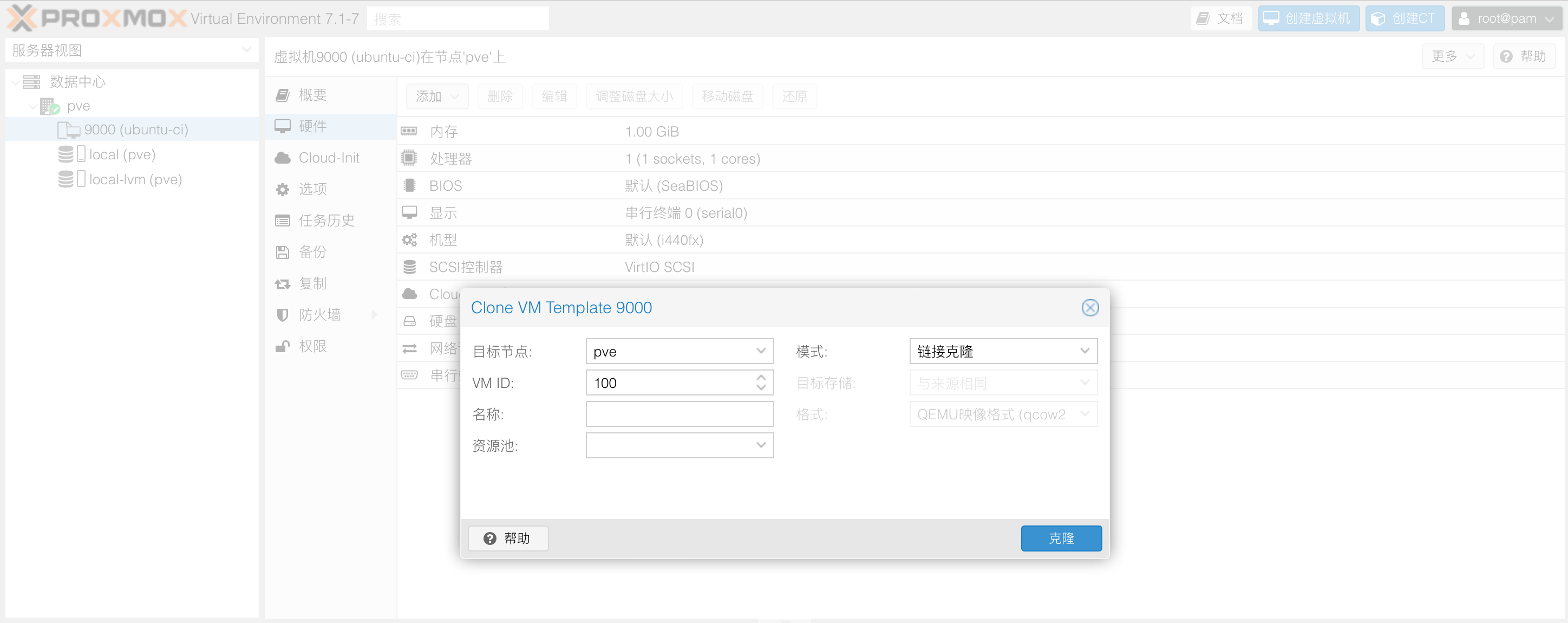
创建 Proxmox 用户及 API Token
使用 Proxmox VE 的 REST API 需要权限校验,有用户名密码或者 API Token 两种方式。我们选用后者,登陆到 Proxmox 宿主机,执行如下命令创建角色、用户以及 API Token:
pveum role add TerraformProv -privs "VM.Allocate VM.Clone VM.Config.CDROM VM.Config.CPU VM.Config.Cloudinit VM.Config.Disk VM.Config.HWType VM.Config.Memory VM.Config.Network VM.Config.Options VM.Monitor VM.Audit VM.PowerMgmt Datastore.AllocateSpace Datastore.Audit"
pveum user add terraform-prov@pve
pveum aclmod / -user terraform-prov@pve -role TerraformProv
pveum user token add terraform-prov@pve terraform-token --privsep=0
┌──────────────┬──────────────────────────────────────┐
│ key │ value │
╞══════════════╪══════════════════════════════════════╡
│ full-tokenid │ terraform-prov@pve!terraform-token │
├──────────────┼──────────────────────────────────────┤
│ info │ {"privsep":"0"} │
├──────────────┼──────────────────────────────────────┤
│ value │ 9748c040-a283-4c72-a48b-9ce784778eed │
└──────────────┴──────────────────────────────────────┘
这里我们会用到 token 的full-tokenid 和 value。
Terraform
有了 token 和 cloud-init 模板后,就是定义虚拟机了。
安装最新版本的 terraform。
brew install terraform
在空目录中创建 ubuntu.tf 文件,并按步骤进行配置:
配置要使用的 provider:
terraform {
required_providers {
proxmox = {
source = "telmate/proxmox"
}
}
}
配置 provider
需要提供 pm_api_url、pm_api_token_id 和 pm_api_token_secret:
provider "proxmox" {
pm_tls_insecure = true
pm_api_url = "https://192.168.1.4:8006/api2/json"
pm_api_token_id = "terraform-prov@pve!terraform-token"
pm_api_token_secret = "9748c040-a283-4c72-a48b-9ce784778eed"
}
配置虚拟机资源
可以参考provider 的配置说明:
resource "proxmox_vm_qemu" "proxmox-ubuntu" {
count = 1
name = "ubuntu-${count.index + 1}"
desc = "Ubuntu develop environment"
# 节点名
target_node = "pve"
# cloud-init template
clone = "ubuntu-2004-cloudinit-template"
# 关机 guest agent
agent = 0
os_type = "ubuntu"
onboot = true
# CPU
cores = 4
sockets = 1
cpu = "host"
# 内存
memory = 16384
scsihw = "virtio-scsi-pci"
bootdisk = "scsi0"
# 硬盘设置,因计算的方式 101580M 代替 100G
disk {
slot = 0
size = "101580M"
type = "scsi"
storage = "local-lvm"
iothread = 1
}
# 网络
network {
model = "virtio"
bridge = "vmbr0"
}
lifecycle {
ignore_changes = [
network,
]
}
# 记住这里要使用IP CIDR。因为只创建一个虚拟机,虚拟机的 IP 是 192.168.1.91。如果要创建多个虚拟机的话,IP 将会是 .91、.92、.93 。
ipconfig0 = "ip=192.168.1.9${count.index + 1}/24,gw=192.168.1.2"
# 用户名和 SSH key
ciuser = "addo"
sshkeys = <<EOF
SSH KEYS HERE
EOF
}
创建虚拟机
第一次需要先执行 init 命令进行初始化:
terraform init
可以使用 terraform fmt 和 terraform validate 对配置文件进行格式化和校验。
然后执行 terraform apply 并输入 yes 开始创建虚拟机,
proxmox_vm_qemu.proxmox-ubuntu[0]: Creating...
proxmox_vm_qemu.proxmox-ubuntu[0]: Still creating... [10s elapsed]
proxmox_vm_qemu.proxmox-ubuntu[0]: Still creating... [20s elapsed]
proxmox_vm_qemu.proxmox-ubuntu[0]: Still creating... [30s elapsed]
proxmox_vm_qemu.proxmox-ubuntu[0]: Still creating... [40s elapsed]
proxmox_vm_qemu.proxmox-ubuntu[0]: Creation complete after 42s [id=pve/qemu/100]
这样虚拟机就创建成功了,使用前面配置的私钥和 IP 地址就可以 ssh 到虚拟机中。
销毁虚拟机
虚拟机的销毁也很简单,执行 terraform destroy 并输入 yes 即可。
总结
有了 Terraform 和 Proxmox VE 后,就可以愉快的使用干净的实验环境了。但是干净到一些开发中常用软件都没有,使用起来也不方便。
后续考虑通过 cloud-init 来对虚拟机进行高级定制,比如容器环境和 K3s 等等。
